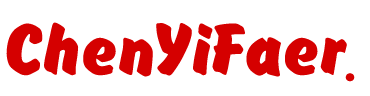Install New Windows Media Player
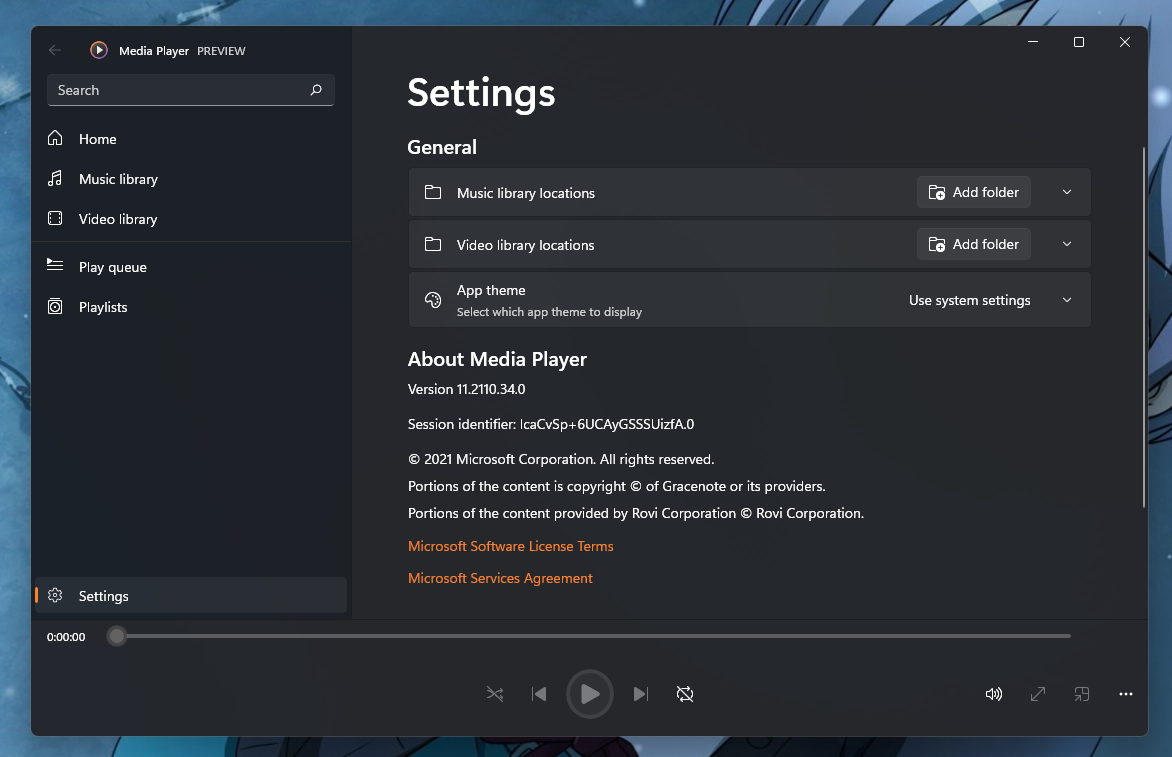
下载安装包
打开 store.rg-adguard.net,界面如下:
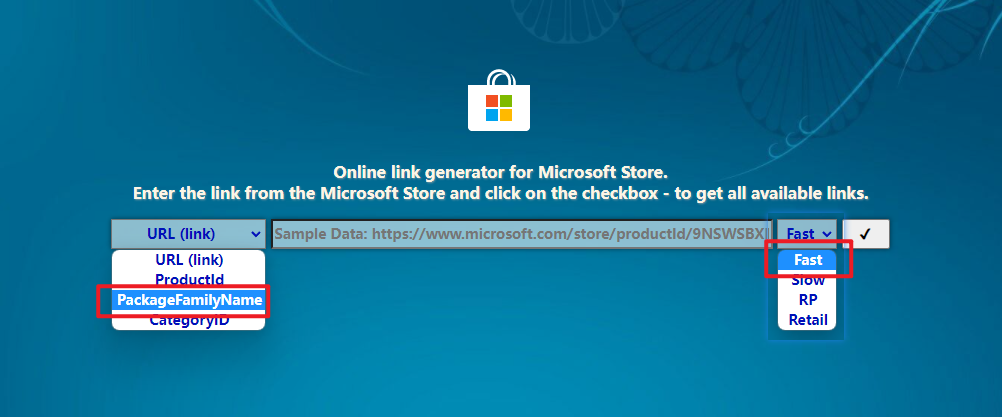
左侧下拉菜单选择
PackageFamilyName,右侧选择Fast,中间文本框中填写Microsoft.ZuneMusic_8wekyb3d8bbwe,按下右侧的 ✓在搜索结果页面找到下图这个大约 34M 大小的一项,可以直接单击下载,也可以右键另存为,或者其他下载方式

修改安装包
下载完之后是一个可用的安装包,但如果直接安装会提示不兼容,所以需要进行一些修改
刚刚下载的文件其实是个压缩包,这个需要用解压软件进行解压,尽量用 7z 或 PeaZip,其他软件(360、好压之类的)我没试过
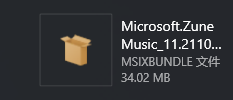
解压之后是这样:
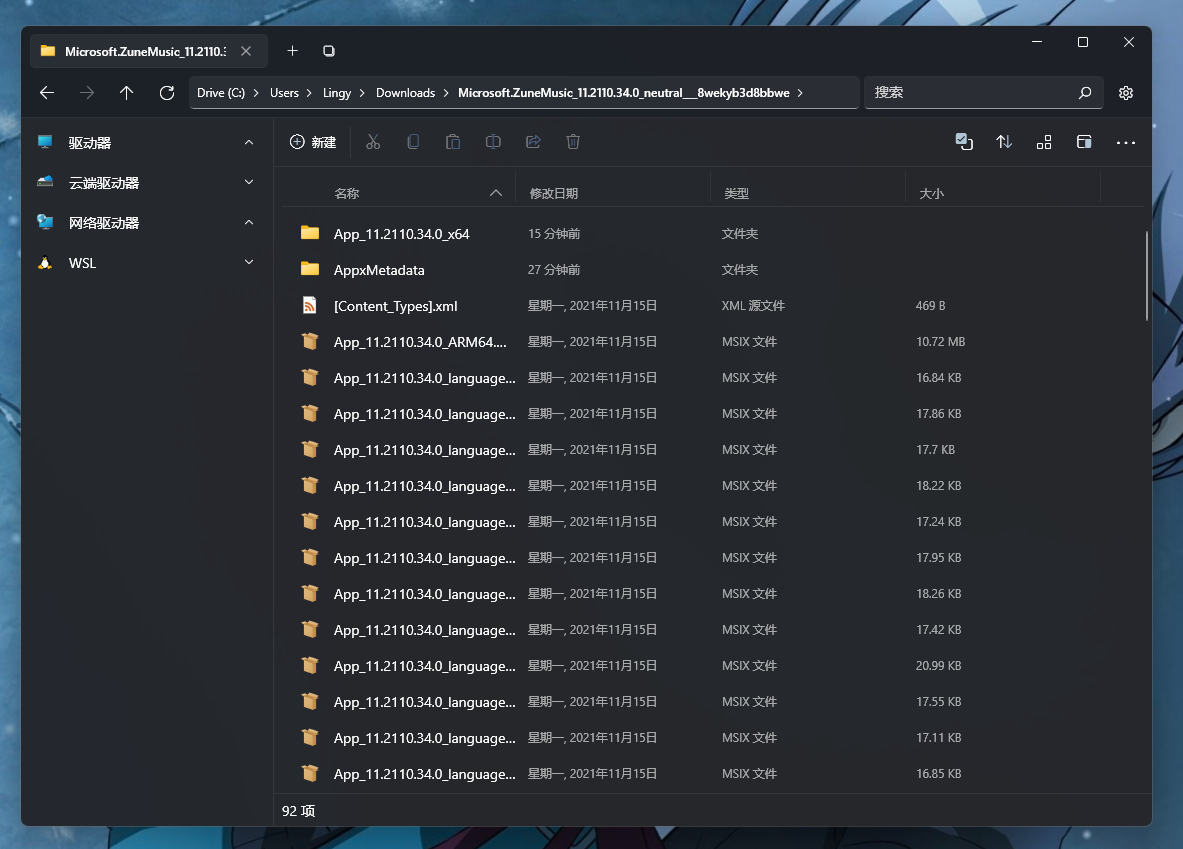
打开解压之后的文件夹,找到
App_11.2110.34.0_x64.msix,对这个文件进行解压,在当前目录解压解压即可,这样得到名为App_11.2110.34.0_x64的文件夹进入刚刚解压的
App_11.2110.34.0_x64的文件夹,右键选择编辑,也可以用记事本或其他编辑器打开AppxManifest.xml,把方框里面改成下图这样: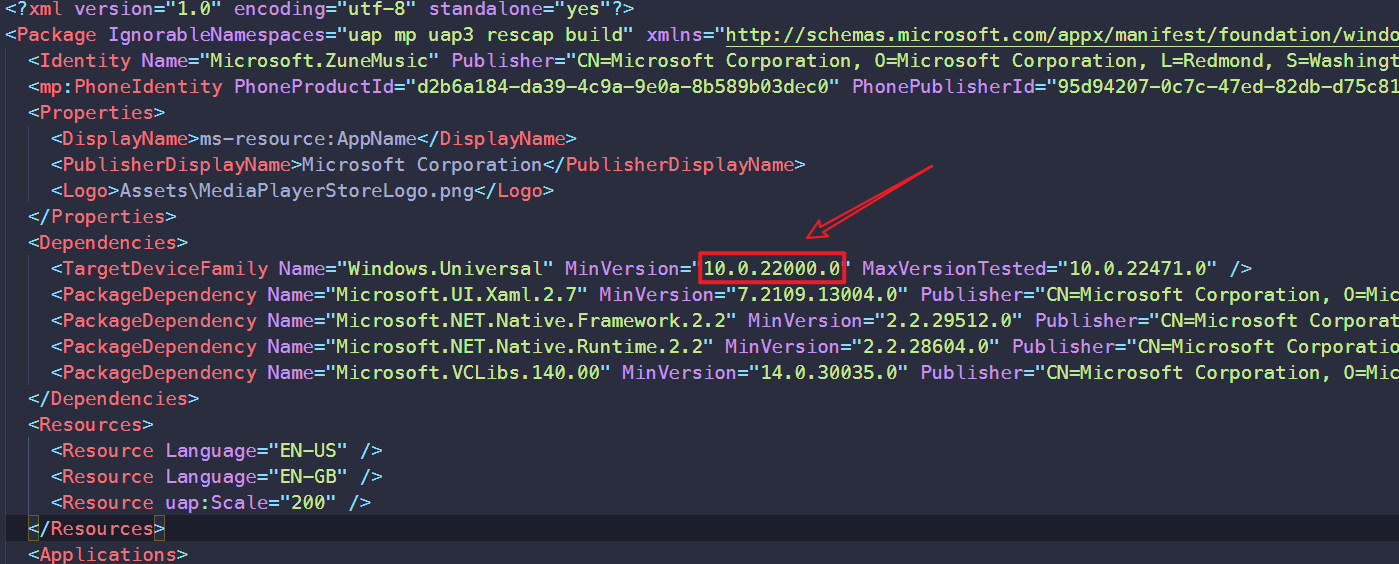
同时把这个文件夹(
App_11.2110.34.0_x64)下的这四个文件删除,先不要关掉文件夹,一会还要用- AppxBlockMap.xml
- AppxSignature.p7x
- [Content_Types].xml
- AppxMetadata folder
安装
打开开发者设置
在开始菜单搜索
develop或开发者设置,亦或在系统设置里面搜索框搜索,打开设置界面后把从任意源安装打开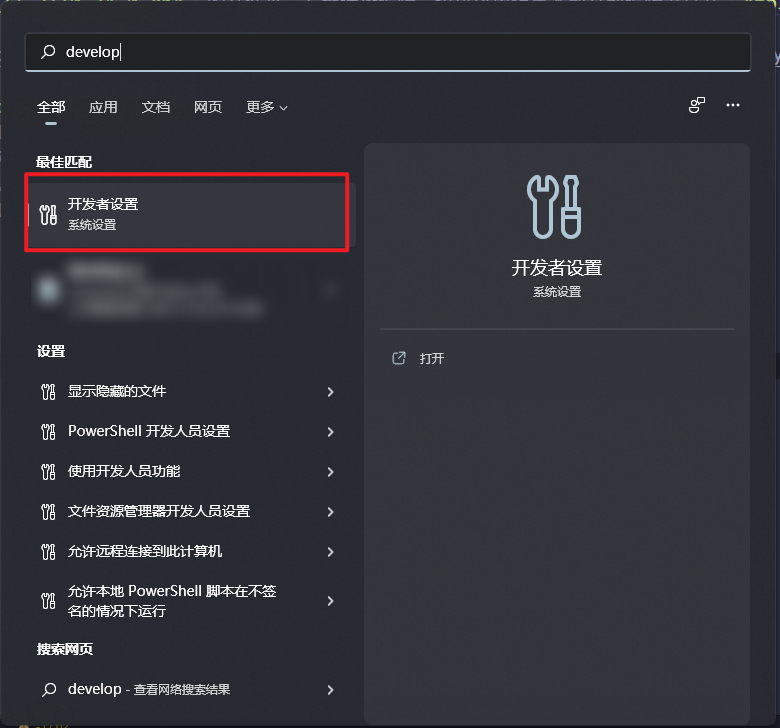
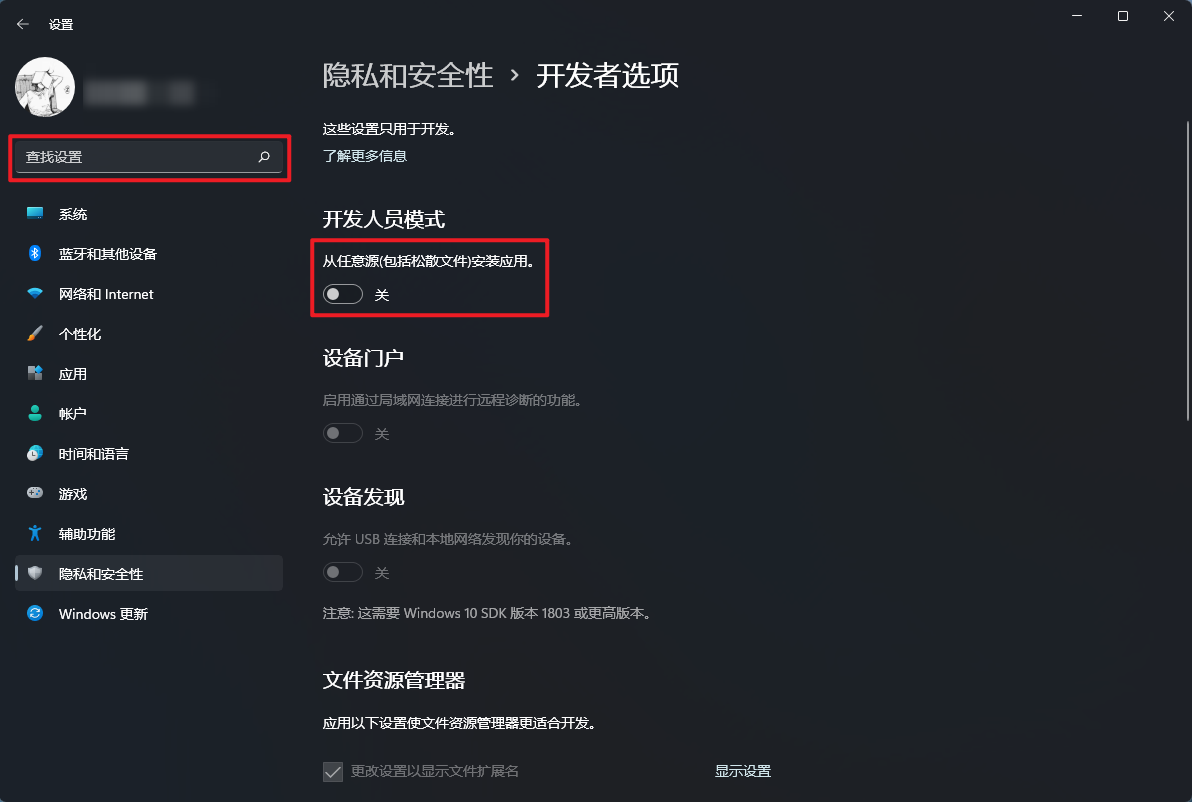
在开始菜单搜索
powershell(我电脑上用 Windows Terminal 是没用的),选择管理员模式打开,输入Get-AppxPackage *zune* | Remove-AppxPackage -AllUsers并 Enter。(这一步是先移除原有的,不然装不上),同样先不要关掉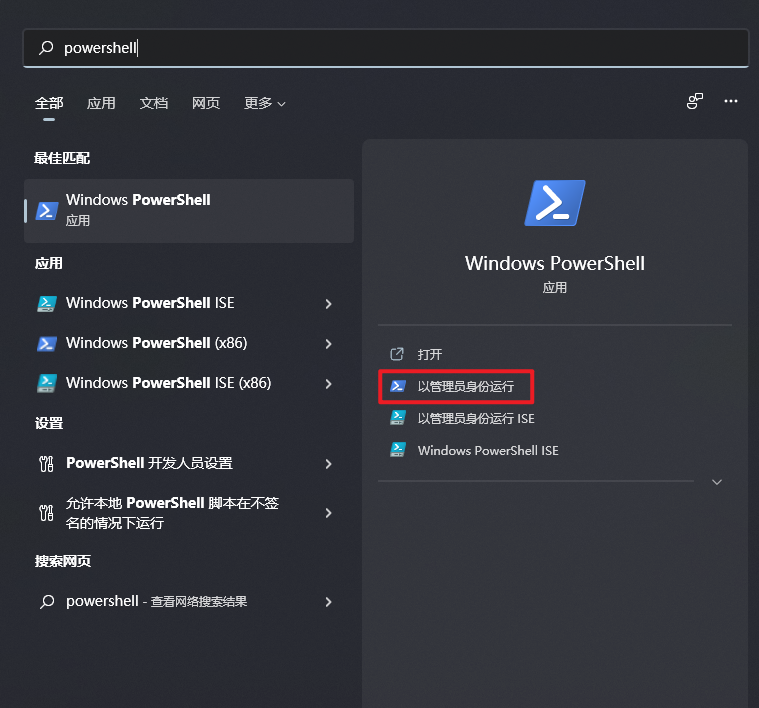
去到刚刚的文件夹(App_11.2110.34.0_x64),找到改好的
AppxManifest.xml,右键复制路径,或者右键属性中也有,但要自己加上文件名
在 PowerShell 中输入
Add-AppxPackage -Register "文件路径",文件路径就是刚刚复制的,引号尽量加上,打完 Enter 即可。
Enjoy it!